PQMagic硬盘分区大师
PQMagic是电脑端特别好用的本地硬盘分区工具,该工具在启动后会自动更新既有的硬盘分区,然后查看到实时存储信息以及文件系统,点击左边的功能项来创建全新的分区,可选直接格式化分区以及删除分区,可以说大部分的操作过程系统都帮助用户来完成,这边推荐重新分区后立即备份以备不时之需。
PQMagic分区魔术师中文版功能介绍

1、快速对硬盘创建分区
2、便捷对分区进行格式化
3、删除不需要的分区
4、自定义分区的大小
5、恢复被删除的分区
6、对分区进行快捷的合并
7、重新分配自由空间
8、对硬盘进行复制
9、复制单个分区
10、优化硬盘,提高系统运行速度
11、恢复磁盘内被误删的数据

PQMagic分区魔术师中文版软件特色
1、在对硬盘分区大小调整的时候不对硬盘造成任何损伤,支持NTFS、FAT、FAT32格式的转换。
2、pqmagic 8.0中文版支持对分区的制作、格式化、删除、复制、隐藏、搬移,能够快速将硬盘的资料拷贝到其他分区。
3、支持大于8G的硬盘,支持FAT、FAT32、NTFS、HPFS、Ext2FS几种分区格式。
4、支持修改分区的各个参数,比如大小、格式等等,可在 DOS 或任何 Windows 版本下访问 NTFS, Ext2FS 分区数据,支持 NTFS 分区的 MFT 优化,可转换 NTFS 分区的版本(XP <-> 2000 <-> NT)。
PQMagic分区魔术师中文版怎么分区
在系统安装界面,点击PQ分区工具或者数字6。

在弹出页面,右键未分配的分区,选择建立。

一般第一分区为系统盘C盘,选择主要分割磁区,分割类型选为NTFS,输入磁盘的大小。

先建一个主分区,然后右键第二个未分配的分区,同样选择建立。

第二个分区选择为逻辑分割磁区,选择NTFS类型,同样输入磁盘大小。

按同样的方法和步骤创建更多分区,建立完成,右键第一个分区,选择进阶设定为作用。

点击确定,把第一个盘设置为作用。
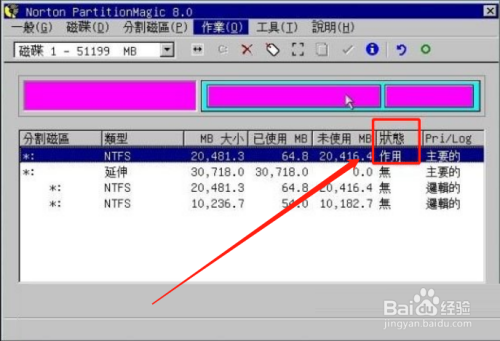
点击执行,然后点击是。
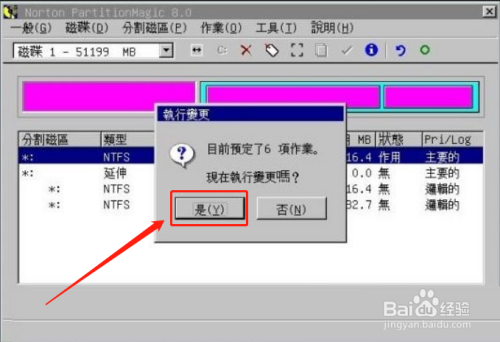
然后点击结束,退出PQ重启电脑,继续安装系统就可以了。
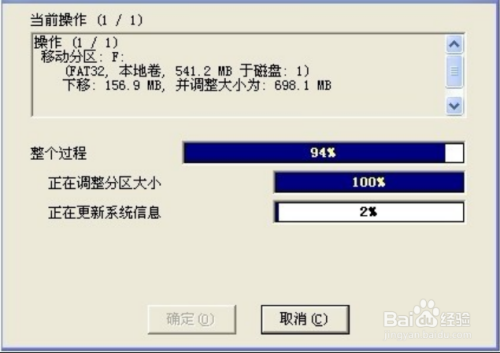
PQMagic分区魔术师中文版怎么扩大c盘
1、首先,用户需要启动分区魔术师。在分区魔术师的程序界面,用户可以看到电脑硬盘是只有C盘。所以,得从当前的C盘划出一部分空间。右键单机C盘,在菜单中选择调整容量的命令。

2、接着进入分区魔术师的调整容量/移动分区的对话框。用户需要重新设定C盘的容量大小。设定完成后点击确定按钮即可。利用分区魔术师调整分区时,用户也可以通过拖动分区容量滑块来调整C盘大小。

3、完成上一步操作后,分区魔术师已经自动为用户划出尚未分配的硬盘空间。用户可以单击界面左边的分区操作中的创建分区命令,在容量中设置分区的容量。

4、按照上述的步骤可以继续利用分区魔术师来新增其他分区。

PQMagic分区魔术师中文版常见问题
问题:使用PartitionMagic合并硬盘E、F分区时发生错误,错误后E盘没有了盘符,重新设定盘符后正常了而且文件全在。可是F盘却不可识别了,在PQ中显示是:PQRP几个字母?
回答:这个表示PQMagic也无法识别你的文件分区了,可以尝试自己改一下分区表中的信息。打开PQMagic的安装文件夹中的Utility文件夹,运行里边的Ptedit32.exe,这个是PQMagic自带的分区表编辑器。上面列出了各分区的信息:类型、是否可引导、起始结束柱面数、磁头数、扇区数等。点Set Type按钮可显示各种文件系统类型及其代号。找到那个不可识别的分区,在分区的Type栏里输入原来分区的类型,如0B(FAT32分区),保存设置,退出并重启试试。
以上就是软件爱好者小编为大家带来的PQMagic硬盘分区大师下载,想要了解更多实用软件就请多多关注软件爱好者吧~



